Numbers
iPad用Numbersユーザガイド
- ようこそ
- 著作権
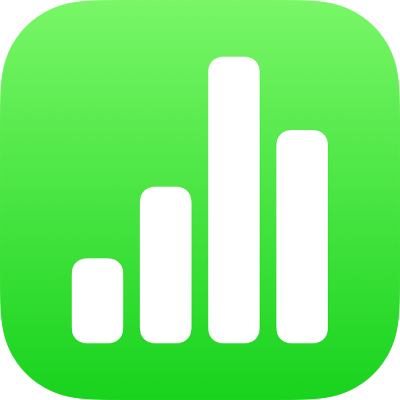
iPadのNumbersでピボットテーブル内の値のソースデータを表示する
ピボットテーブル内の空でないセルに対応するソースデータの表を作成できます。これは、ピボットテーブルのデータを分析していて、特定の値がどのように計算されたかについて、ソースの大きな表に目を通さず確認したいときに便利です。例えば、生徒の成績を追跡するピボットテーブルがあり、1人の生徒の平均評価が予想よりも低いと思われる場合、その生徒のすべての点数を示すソースデータの表を作成して、点数の入力に誤りがあるかどうかを確認できます。
ピボットテーブルの空でないセルを選択します。
 をタップしてから、「ソースデータの表を作成」をタップします。
をタップしてから、「ソースデータの表を作成」をタップします。
選択したセルと同じシート上に新しい表が追加されます。この表には、選択したセルの値の計算に使用されたソースの表の列見出しと値が表示されます。
フィードバックありがとうございます。